发布时间:2016-09-05 10: 20: 24
初中数学经常需要我们画出由几个小立方块搭成的几何图形的三视图,一般如果不使用网格画出来的图形不太标准,也不够美观。那么如何画出标准漂亮的三视图呢?其实可以借助几何画板来绘制的,下面就详细介绍具体的绘制技巧。
步骤一 建立网格。打开几何画板,点击上方菜单栏“绘图”菜单,在其下拉选项选择“定义坐标系”命令,这样建立的坐标系一般默认是有网格线的,如果没有,可以单击“绘图”菜单,选择“显示网格”。
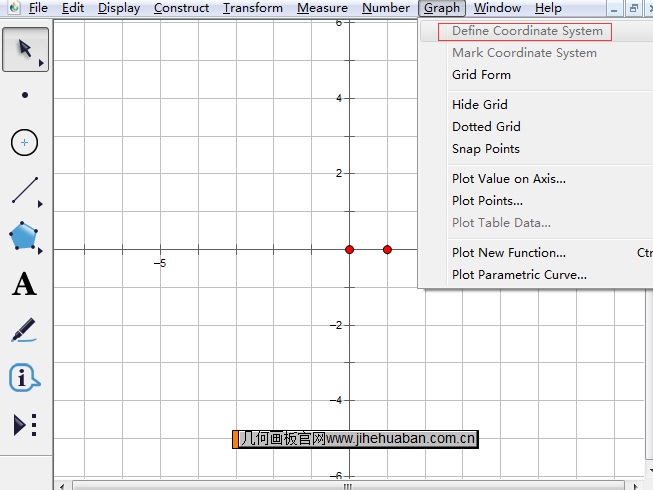
步骤二 隐藏坐标轴。使用箭头工具选中两条坐标轴,单击上方菜单栏“显示”菜单,在其下拉选项选择“隐藏轴”命令,这样就可以让坐标轴隐藏起来。
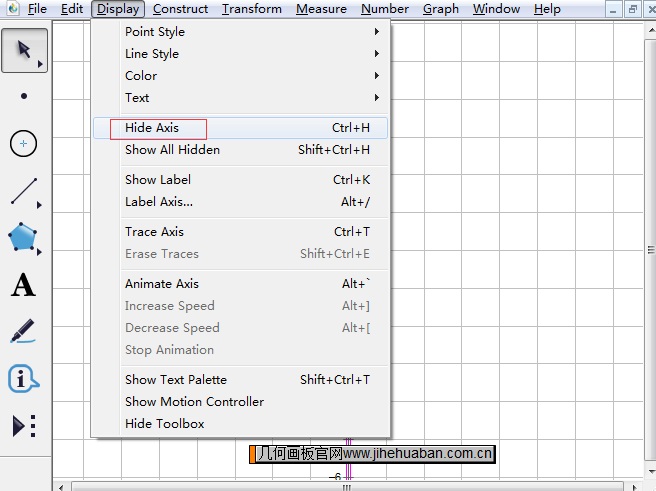
步骤三 绘制三视图。单击线段工具,按住Shift键,从交叉点开始画线段,按住Shift键键画出的线段不是水平的就是竖直的,百分百精确。这样一步一步按照图形绘制,就画出了如下图所示的三视图。
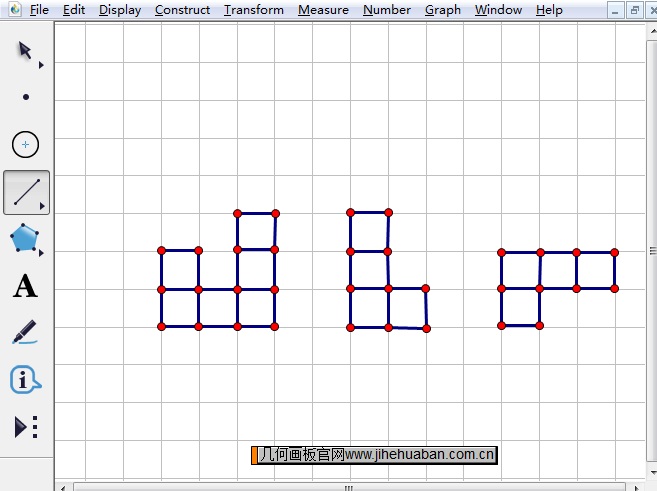
步骤四 画好三视图后,全部选中图形,单击上方菜单栏“显示”菜单,在其下拉选项选择“点型”——“最小”;然后单击“显示”菜单,在其下拉选项选择“颜色”——黑色。然后单击文本工具,添加文本。
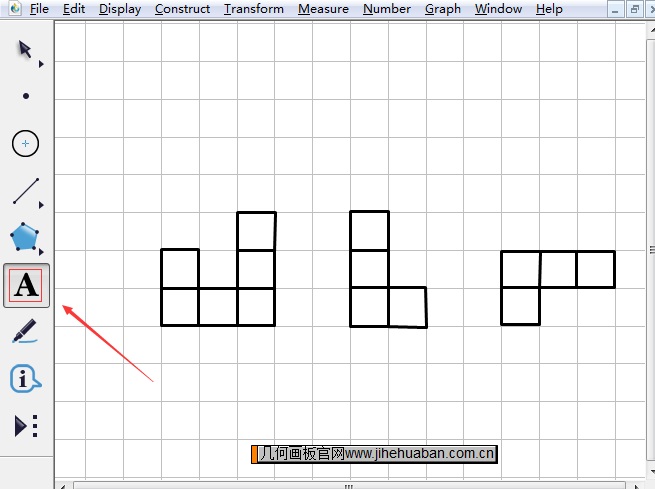
步骤五 网格相当于建筑工地的脚手架,盖完房子就要拆下来。单击上次菜单栏“绘图”菜单,在其下拉选项选择“隐藏网格”命令,这样一个美丽的三视图就完成了。使用这种网格,还可以画出很多变换图形,这里就不多作介绍了。
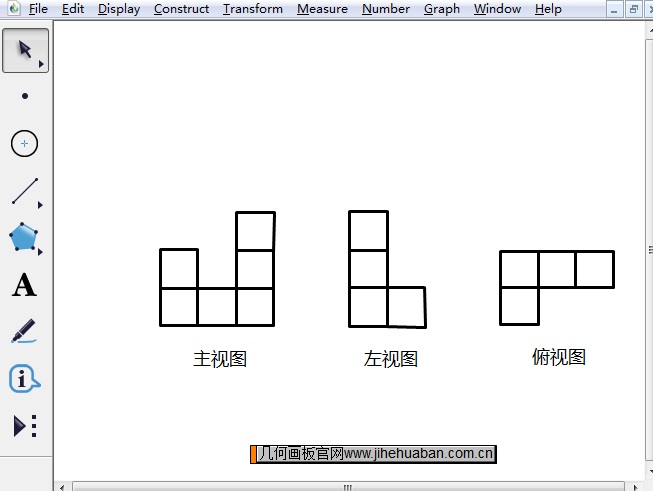
以上就是用几何画板画标准三视图的方法,主要借助了用其建立的网格,按照网格纹路画图,就像有了依据一样。前面还给大家介绍了用几何画板动态演示空间几何体的三视图,具体课件可参考:几何画板制作堆叠几何体三视图动画。
展开阅读全文
︾